随着科技的不断进步,打印机的使用也变得日益普遍。惠普(HP)作为全球知名的打印解决方案提供商,其1210系列一体机打印机凭借出色的打印效果和稳定的性能...
2025-03-03 30 打印机
在家庭或办公环境中,经常会遇到需要多台电脑共享一个打印机的情况。为了方便打印,设置电脑共享打印机是必不可少的。本文将介绍如何轻松设置电脑共享打印机,使多台电脑可以共同使用一台打印机。

1.确认网络连接
确保所有参与共享的电脑都连接到同一个局域网中,可以通过查看网络设置来确认。
2.确认打印机连接
确保打印机已经正确连接到其中一台电脑上,并且已经安装好打印机驱动程序。
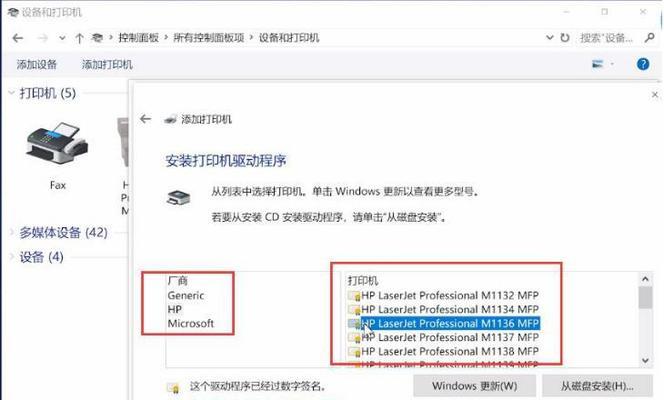
3.打开控制面板
在电脑的开始菜单中找到控制面板,并点击打开。
4.进入设备和打印机设置
在控制面板中找到“设备和打印机”选项,双击进入。
5.选择要共享的打印机
在“设备和打印机”界面中,找到要共享的打印机,并右键点击打开属性。
6.进入共享选项
在打印机属性中找到“共享”选项,并点击进入共享设置。
7.启用打印机共享
在共享选项中,选择“共享此打印机”,并为打印机设置一个易于识别的共享名称。
8.添加共享打印机
在其他参与共享的电脑上,打开“设备和打印机”界面,点击“添加打印机”选项。
9.扫描网络中的共享打印机
在添加打印机向导中,选择“添加网络、蓝牙或无线打印机”,让电脑扫描局域网中的共享打印机。
10.选择共享打印机并安装驱动程序
扫描完成后,会列出所有可用的共享打印机,选择要使用的共享打印机,并按照提示安装相应的驱动程序。
11.测试打印
安装完成后,在电脑上选择要打印的文件,右键点击并选择“打印”,然后观察是否能够成功打印。
12.解决共享问题
如果在设置过程中遇到问题,可以尝试重新检查网络连接、驱动程序安装以及共享设置等步骤。
13.更新打印机驱动程序
为了确保打印机能够正常工作,建议定期检查并更新打印机驱动程序。
14.管理共享权限
在共享选项中,可以设置共享打印机的访问权限,以控制其他用户对打印机的使用。
15.共享打印机的好处
设置电脑共享打印机可以节省成本、提高办公效率,同时减少对资源的浪费。
通过以上简单的操作,我们可以轻松地设置电脑共享打印机,实现多台电脑共同使用一台打印机的目标。这种设置不仅方便了打印工作,还可以提高办公效率,减少资源的浪费。所以,如果你有多台电脑需要使用同一台打印机,不妨尝试一下共享设置吧!
在现代办公环境中,共享打印机已经成为许多企业和机构的常见设备。通过电脑共享打印机,多台计算机可以同时连接并共享打印资源,大大提高了工作效率和便利性。本文将介绍如何设置和使用电脑共享打印机,并分享一些相关的实用技巧。
1.联网设置:确保所有计算机都连接到同一个局域网,并确保打印机连接到其中一个计算机。
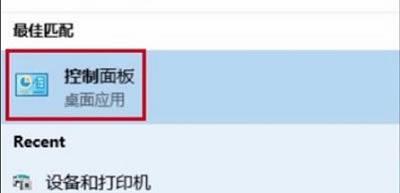
2.打印机共享设置:在连接打印机的计算机上,进入控制面板,点击“设备和打印机”选项,右键点击打印机图标,选择“共享”选项。
3.设置访问权限:在共享设置中,可以选择允许其他计算机访问该打印机,并可以设置密码保护。
4.添加共享打印机:在其他计算机上,进入控制面板,点击“设备和打印机”选项,在“添加打印机”中选择网络中的共享打印机。
5.驱动程序安装:如果共享打印机所连接的计算机安装了特定的打印机驱动程序,其他计算机需要先安装相同的驱动程序。
6.打印测试页:在添加共享打印机后,可以尝试打印测试页,以确保打印机设置正确。
7.打印机管理:在连接打印机的计算机上,可以对共享打印机进行管理,包括设定打印任务优先级和限制打印机访问权限。
8.打印队列管理:在共享打印机上,可以对打印任务进行排队和管理,以便合理分配打印资源。
9.故障排除:如果共享打印机无法正常工作,可以检查网络连接、驱动程序和权限设置,并尝试重新启动打印机和计算机。
10.安全性考虑:在共享打印机设置中,应注意设置适当的访问权限,并避免将敏感信息打印在公共区域。
11.打印选项设置:在打印文档时,可以根据需要选择不同的打印选项,如纸张大小、单双面打印等。
12.打印速度优化:通过调整打印设置、选择较低分辨率或简化文档格式,可以加快打印速度。
13.打印机维护:定期清洁打印机、更换耗材,并保持良好的通风环境,可以延长打印机的使用寿命。
14.共享打印机的其他应用:除了办公环境外,共享打印机还可以在家庭网络中用于多台计算机的打印需求。
15.未来发展趋势:随着科技的不断进步,共享打印机将更加智能化和便捷,为我们的生活和工作提供更多可能性。
通过电脑共享打印机,我们可以简化办公流程,提高工作效率。本文介绍了共享打印机的设置方法、使用技巧以及注意事项。希望读者能够通过本文的指导,更好地使用共享打印机,享受便利和高效的打印体验。
标签: 打印机
版权声明:本文内容由互联网用户自发贡献,该文观点仅代表作者本人。本站仅提供信息存储空间服务,不拥有所有权,不承担相关法律责任。如发现本站有涉嫌抄袭侵权/违法违规的内容, 请发送邮件至 3561739510@qq.com 举报,一经查实,本站将立刻删除。
相关文章

随着科技的不断进步,打印机的使用也变得日益普遍。惠普(HP)作为全球知名的打印解决方案提供商,其1210系列一体机打印机凭借出色的打印效果和稳定的性能...
2025-03-03 30 打印机

打印机作为办公室和家用设备中的常见角色,是保证文档输出的重要工具。然而,当打印机以服务器形式运行时,可能会遇到一些问题。本文将深入探讨打印机服务器可能...
2025-02-28 34 打印机

随着科技的不断发展,打印机已成为我们日常办公中必不可少的设备之一。然而,使用打印机时我们可能会遇到各种问题,其中之一就是打印机drum灯亮。drum灯...
2025-02-08 84 打印机

打印机作为一种常见的办公设备,其价格是购买者非常关注的一个因素。本文将探讨打印机价格的一般范围及其受到的影响因素,帮助读者更好地了解打印机市场。...
2025-01-30 50 打印机

打印机是我们日常办公和学习中必不可少的工具,然而在使用打印机的过程中,我们常常会遇到喷头堵塞的问题,导致打印质量下降甚至无法正常打印。针对这一问题,本...
2025-01-19 80 打印机

随着智能手机的普及和打印需求的增加,许多人都将手机作为重要的工具用于打印文档。然而,有时我们会遇到手机无法传送到打印机的问题,这给我们的工作和生活带来...
2024-12-27 108 打印机